更新破壞了我的 WordPress 網站
已發表: 2021-07-24是每個人最糟糕的噩夢嗎……你更新了一個插件或者你的主題,甚至你的 PHP 或 WordPress 版本,你的網站就崩潰了! 當您努力尋找罪魁禍首並修復您的網站時,原本簡單的工作可能會變成數小時的工作。
如果更新破壞了您的 WordPress 網站,那麼這篇文章適合您! 我們將研究一些常見原因以及如何解決它們。 讓我們開始吧!
陷入維護模式
在執行任何類型的更新過程時,WordPress 都會進入維護模式,因此訪問者會看到一條維護消息,內容類似於“網站正在進行定期維護”。
成功進行更新後,該消息會顯示幾分鐘,然後自動消失。 但有時,運行更新的腳本會超時,您會發現您的網站陷入維護模式。 那麼,出了什麼問題? 這取決於您正在執行的更新。
然而,第一件事是看我們是否可以重新訪問我們的網站。 當您更新 WordPress 網站的幾乎任何方面時,都會在您網站的根文件夾下創建一個 .maintenance 臨時文件。 如果您陷入維護模式,則需要刪除此文件。 為此,請使用您最喜歡的 FTP 客戶端連接到您的站點,導航到根文件夾,您應該會在那裡看到一個 .maintenance 文件。 刪除這個。
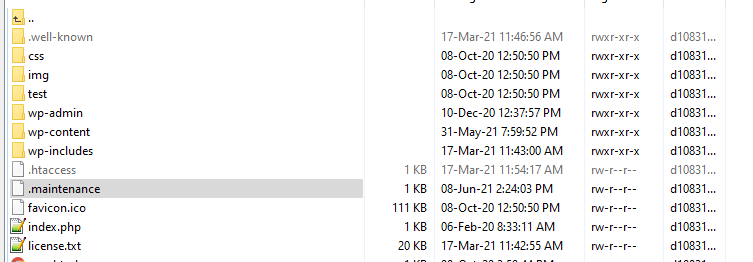
如果您的網站已緩存,那麼您可能還需要清除緩存。 現在,在那之後,如果您刷新前端,您的網站應該會正確顯示。
現在我們的網站重新啟動並運行,我們需要檢查我們更新的內容是否確實正確更新。 因此,我們“解決”了維護屏幕卡住的問題,但重要的是要進一步研究這個問題,以確定是否存在導致此問題發生的根本原因。
插件是罪魁禍首
如果在更新插件時導致卡在維護模式屏幕上,那麼將來不應該一次性更新所有插件(假設您這樣做了)。 單獨更新它們對服務器的壓力較小,並且更有可能成功。
另一個可能的罪魁禍首是更新觸發了不兼容問題。 在這種情況下,預計該過程將凍結。 此時您可能無法登錄管理區域,您必須通過停用所有插件然後一一重新激活它們來手動跟踪負責的插件。 為此,您需要通過 FTP 訪問 plugins 文件夾並將每個插件重命名為 exampleplugin_disabled 之類的名稱。 然後,這將停止該特定插件的工作。 如果您的網站現在可以正常運行,那麼您已經確定了罪魁禍首。
您接下來要做什麼取決於您是否可以更換插件。 如果它是一個可以用合適的替代品替換的插件,那就去吧。 如果您需要繼續使用相同的插件,請嘗試使用 WP Rollback 之類的工具回滾到以前的版本。
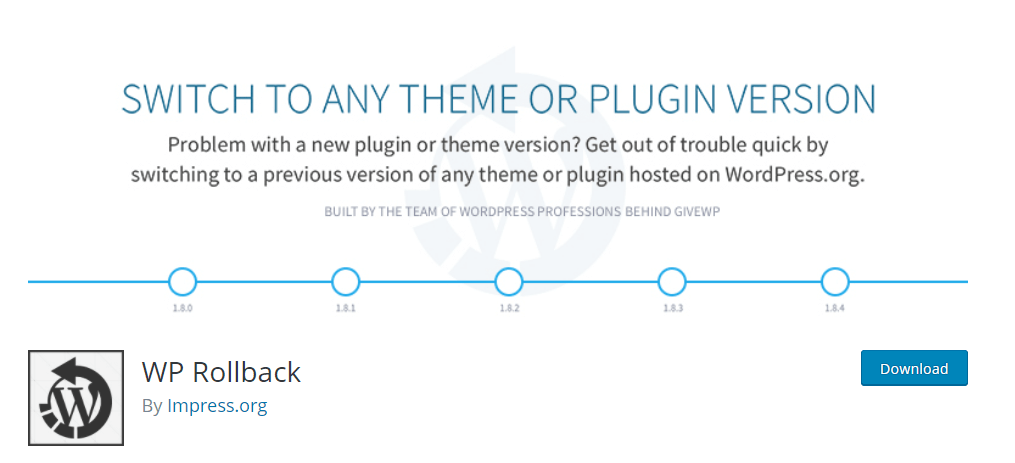
如果這還不足以滿足您的要求,請考慮聘請開發人員對此進行檢查或聯繫插件開發人員並尋求幫助,向他們描述您所經歷的事情,並提供盡可能多的詳細信息。
最後,在更新任何插件之前,請務必檢查它是否與您的 WordPress 版本兼容。
當你的主題是問題時
當您的網站無法退出維護模式時,另一個可能的罪魁禍首可能是您的主題。 當您更新 WP Core 而不是主題本身時,這通常更有可能發生,因此可能不會立即想到主題是問題所在。 問題的原因是您的主題與您將網站升級到的 WordPress 版本不兼容。 主題更新經常被忽視(或忽略!),因此,底層主題代碼可能會變得越來越過時,直到事情突然中斷。
要確認問題與您的主題有關,您需要停用當前主題並激活默認 WordPress 主題,例如二十一二十一主題。 如果更新失敗後無法訪問管理區域,您可以隨時通過您最喜歡的 FTP 客戶端停用您的主題。 您只需在主題文件夾中導航並重命名當前使用的主題。 在這種情況下,WordPress 會自動激活默認主題。 如果問題自行解決,那麼您就知道是您的主題出了問題。
然後,您需要將您的主題更新到最新版本,該版本應該(希望無論如何)與該版本的 WordPress 兼容。 如果您仍然遇到問題,則需要聯繫主題作者或開發人員以獲得支持。
請記住,當您更新主題時,直接在主題中對代碼所做的任何更改都將丟失。 你需要重新做這些。 最佳做法是在直接更改主題代碼時始終使用子主題,因為這樣可以避免在更新主題時出現此類問題。

更新 PHP 版本後
如果在更新您的 PHP 版本後出現問題,那麼在許多情況下,問題可能出在過時的插件上。 只需按照上述步驟手動停用然後通過 FTP 客戶端重新激活插件,直到找到罪魁禍首。
如果這不起作用,請嘗試將您的主題更改為默認的 WordPress 主題。 有時,自定義主題可能會導致遇到與 PHP 版本相關的更新後問題。 如果您無權訪問管理面板,那麼您可以再次通過 FTP 客戶端禁用當前主題,如上所述,這將強制 WordPress 加載默認主題。
如果您使用 Pressidium 託管您的網站,那麼您可以使用其他選項。 如果升級您網站的 PHP 版本損壞了您的網站,那麼您可以直接在儀表板中輕鬆地再次降級它。
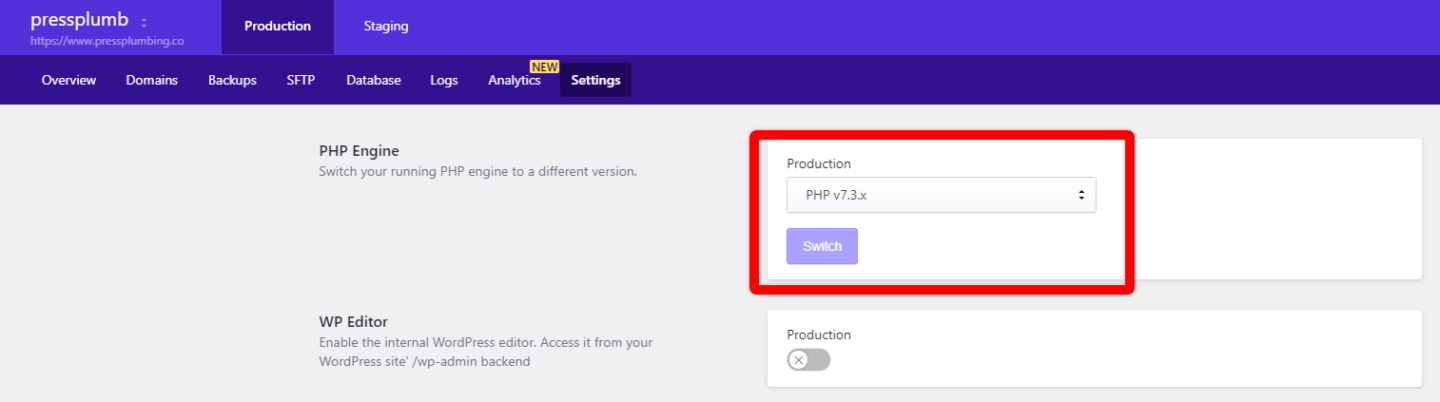
這非常容易做到,並且可以成為真正的救星!
服務器相關問題 – 500 HTTP 錯誤
執行更新後,您可能會收到 500 HTTP 錯誤,而不是“陷入維護模式”消息。 在這種情況下,問題可能與服務器相關,而不是主題或插件的問題。
這些服務器端問題通常是由通常用於預算託管的共享服務器功率不足/過載引起的。 可能是響應緩慢或內存耗盡事件中斷了更新過程。 在這種情況下,您唯一真正的選擇是聯繫房東並請求他們提供幫助。
白屏死機
白屏死機 (WSOD) 是您看到一個空白屏幕而不是您的網站的地方。 這是 WordPress 用戶遇到的最常見問題之一。 不過別擔心……我們有一個完整的指南來解決這個問題。
安裝失敗:無法創建目錄
如果您遇到“安裝失敗:無法創建目錄”,請不要驚慌! 此問題通常是由更新插件或主題時的文件權限問題引起的。 有時它也可能是由於磁盤空間不足而引起的。
要解決權限問題,您必須重置權限。 再次,您必須使用 FTP 客戶端連接到您的網站目錄,並通過右鍵單擊它們來檢查 wp_content、wp_includes 和 wp_admin 文件夾的權限設置。
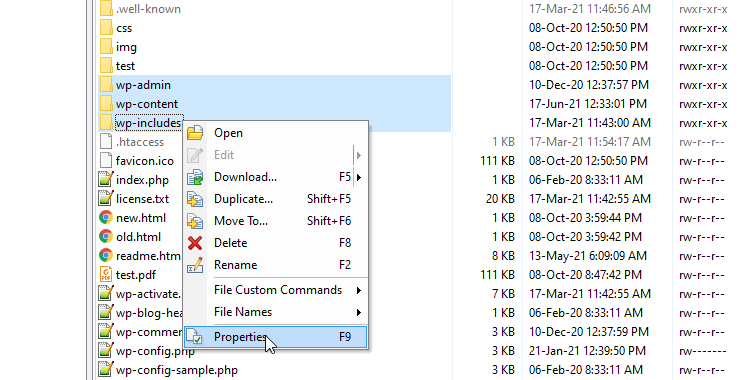
如果確實是權限相關問題,wp-content 文件夾將沒有正確的 755 權限。 如果是這樣,請確保更正它們並單擊 OK 按鈕,如下所示。
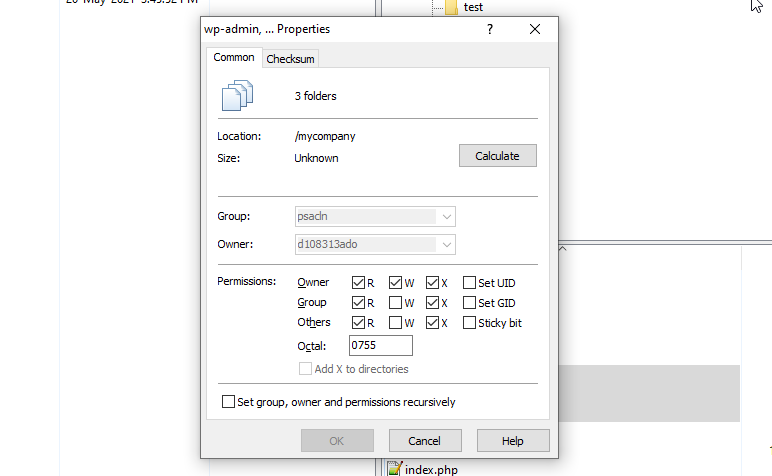
數字 755 值對應於所有者的讀取-寫入-執行、組權限的讀取-執行和其他權限的讀取-執行。 “所有者”權限由文件或目錄的指定所有者使用,“組”權限由擁有文件或目錄的組成員使用,“其他”權限由所有其他用戶使用。 您還可以諮詢 Chmod Calculator 工具進行轉換。
其他原因
您也有可能陷入維護模式,因為您只是在更新期間關閉了瀏覽器,或者因為您不知道自動更新正在運行或意外。 在這種情況下,像我們上面描述的那樣刪除 .maintenance 文件並再次嘗試更新。
更新 WordPress 網站時要採取的預防措施
在更新站點之前,您可以採取一些“最佳實踐”步驟,無論您是更新插件、主題、核心文件還是 PHP 版本,都應盡可能遵循這些步驟。 讓我們來看看它們。
備份您的網站
在您的網站上進行任何工作之前,您應該始終進行備份。 這在更新核心文件、插件等時至關重要。 發生更新問題確實很常見,如果您經常使用 WordPress,那一天很快就會到來,您會慶幸自己進行了備份!
查看這篇文章“如何備份 WordPress 網站 - 選項”,了解有關如何備份 WordPress 網站的全面詳細信息。
提供網站訪問詳細信息
如果您需要聯繫您的託管服務提供商尋求支持,您可以提供的(相關)信息越多,他們就越能更快地為您提供幫助。 保留與您的網站相關的重要信息的副本非常值得,這樣您可以在出現問題時迅速採取行動——這可能包括域名註冊商的詳細信息、託管登錄、數據庫的訪問憑據、FTP 或 cPanel(如果有) .
暫存環境
登台服務器提供了最佳解決方案,可幫助確保您的實時站點永遠不會因故障而停機。 如前所述,更新在某個階段破壞 WordPress 網站的情況並不少見……因此,在臨時服務器上進行更新意味著如果發生最壞的情況,您可以採取更輕鬆的方法進行故障排除(因為您的實時網站不會做作的)。 只有當您確定更新已按計劃進行時,您才會實時推送這些更改。
Pressidium 為我們所有的客戶提供臨時站點。 要了解這些是如何工作的,請查看這篇文章。
結論
讓您的 WordPress 網站保持最新狀態非常重要。 您更新核心、主題和插件的頻率越高,這些更新出現問題的可能性就越小(因為更新本質上會更加增量,這意味著更新破壞您的網站的可能性較小)。 但是,問題可能而且將會發生。 希望通過執行上述步驟,您將能夠在它們出現時修復它們!
